In diesem Handbuch wird mithilfe von Emulatoren für Sega Master -Systemspiele auf Ihrem Dampfdeck mithilfe von Explouden-, Decklader- und Elektrowerkzeugen teilnehmen und konfigurieren. Wir werden alles vom ersten Setup bis zur Optimierung der Leistung und der Fehlerbehebung nach dem Update-Problem abdecken.
Bevor Sie beginnen:
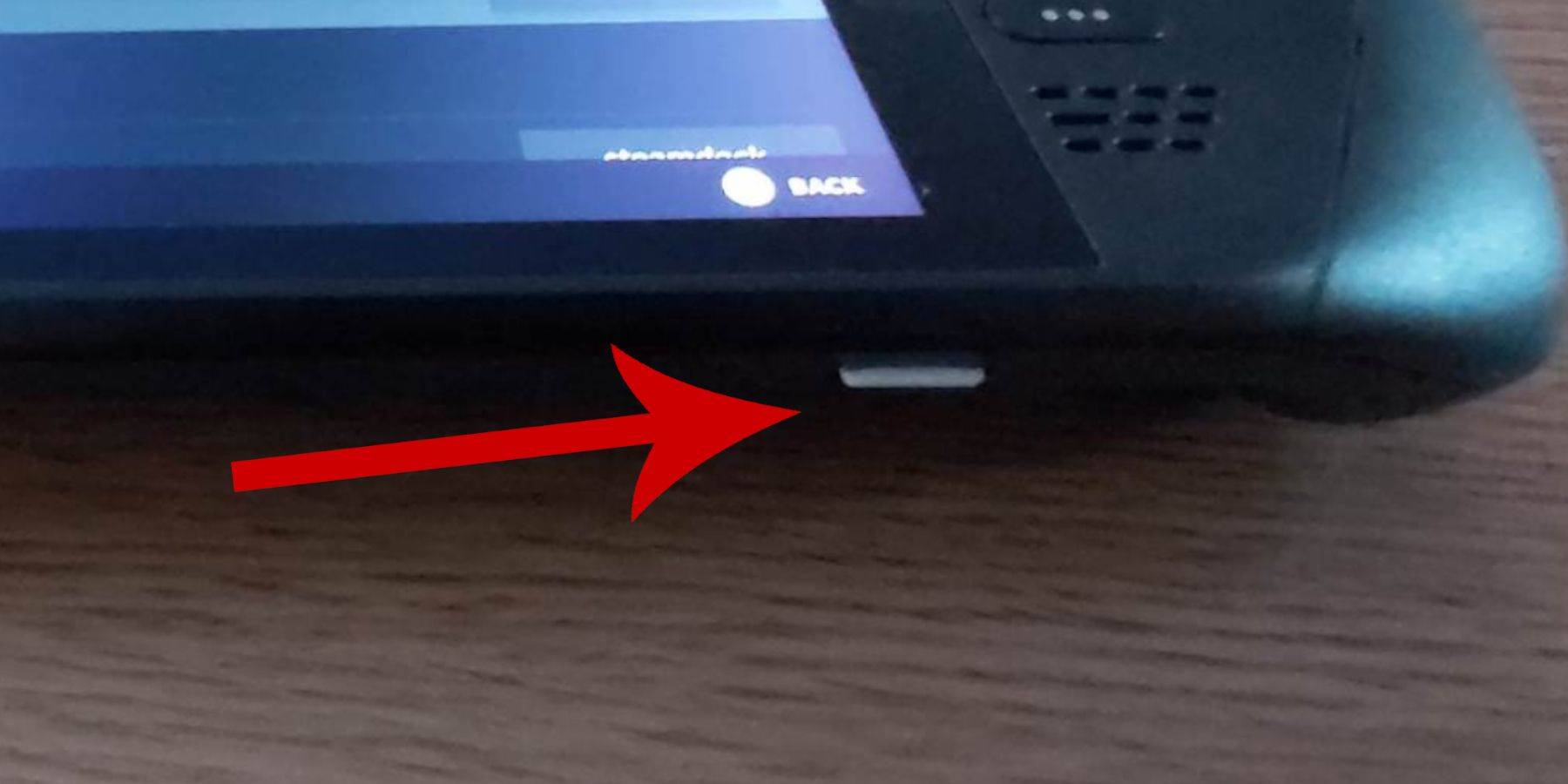
- Vorbereitung: Stellen Sie sicher, dass Ihr Dampfdeck aufgeladen oder angeschlossen ist. Sie benötigen eine Hochgeschwindigkeits-MicroSD-Karte (oder eine externe Festplatte, obwohl dies die Portabilität verringert). Eine Tastatur und eine Maus werden für eine leichtere Navigation empfohlen.
- Aktivieren Sie den Entwicklermodus: Greifen Sie auf das Steam -Menü zu, gehen Sie zu Systemeinstellungen> Systemeinstellungen und aktivieren Sie den Entwicklermodus. Öffnen Sie dann das Entwicklermenü (unten im Zugriffsfeld), aktivieren Sie CEF Remote -Debugging und starten Sie Ihr Dampfdeck neu. Denken Sie daran, dies nach jedem Steam Deck -Update zu überprüfen.
Installieren von SHUCECK:
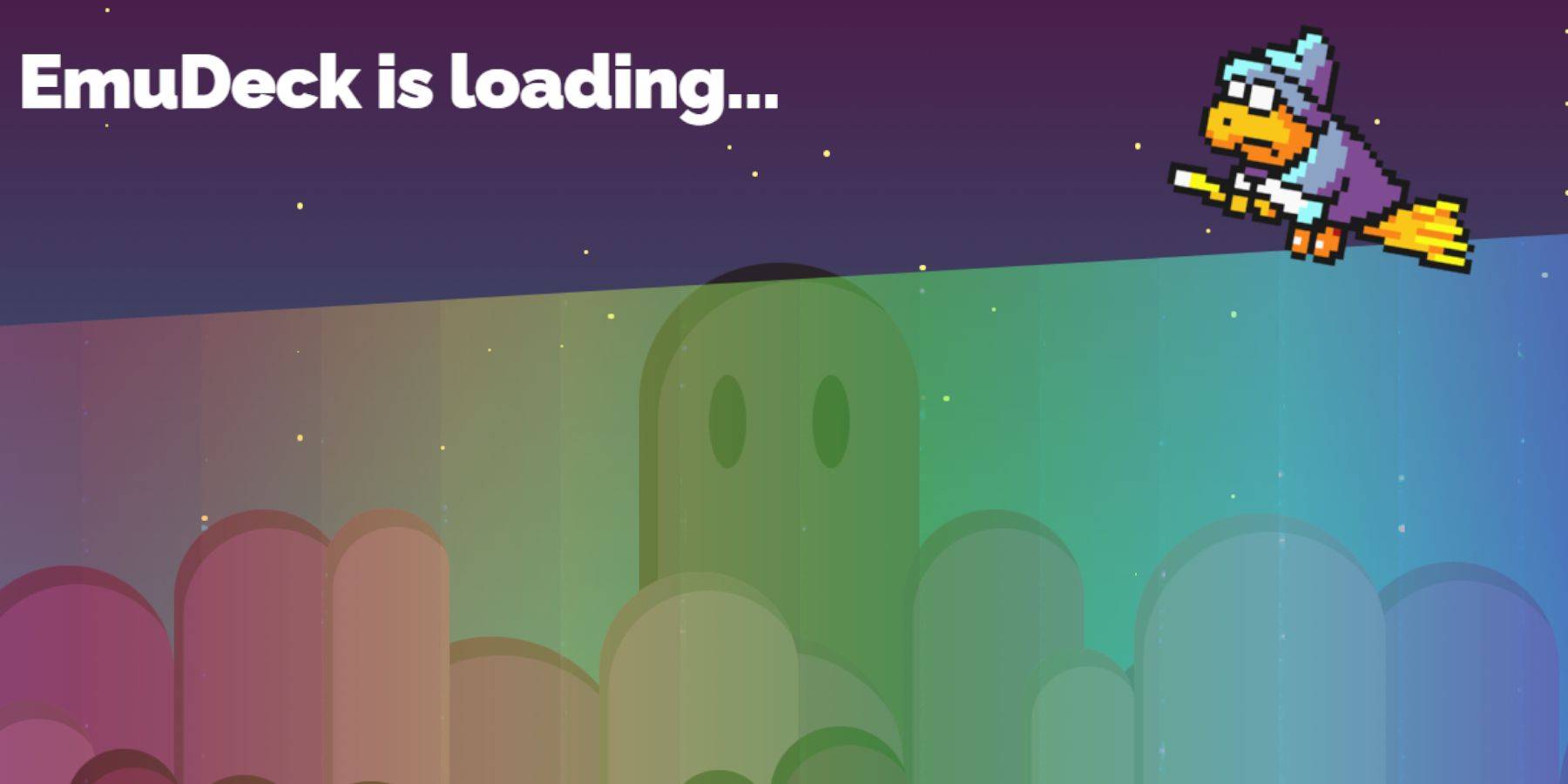
- Wechseln Sie in den Desktop -Modus (Dampfknopf> Stromversorgung> Desktop -Modus).
- Laden Sie den Schleif über Ihren Browser herunter. Wählen Sie die richtige Steamos -Version.
- Wählen Sie während der Installation "benutzerdefinierte Installation".
- Wählen Sie Ihre SD -Karte als "primäres" Laufwerk aus.
- Wählen Sie Retroarch und den Steam ROM Manager. Aktivieren Sie "CRT Shader für klassische 3D -Spiele konfigurieren".
ROMS übertragen:
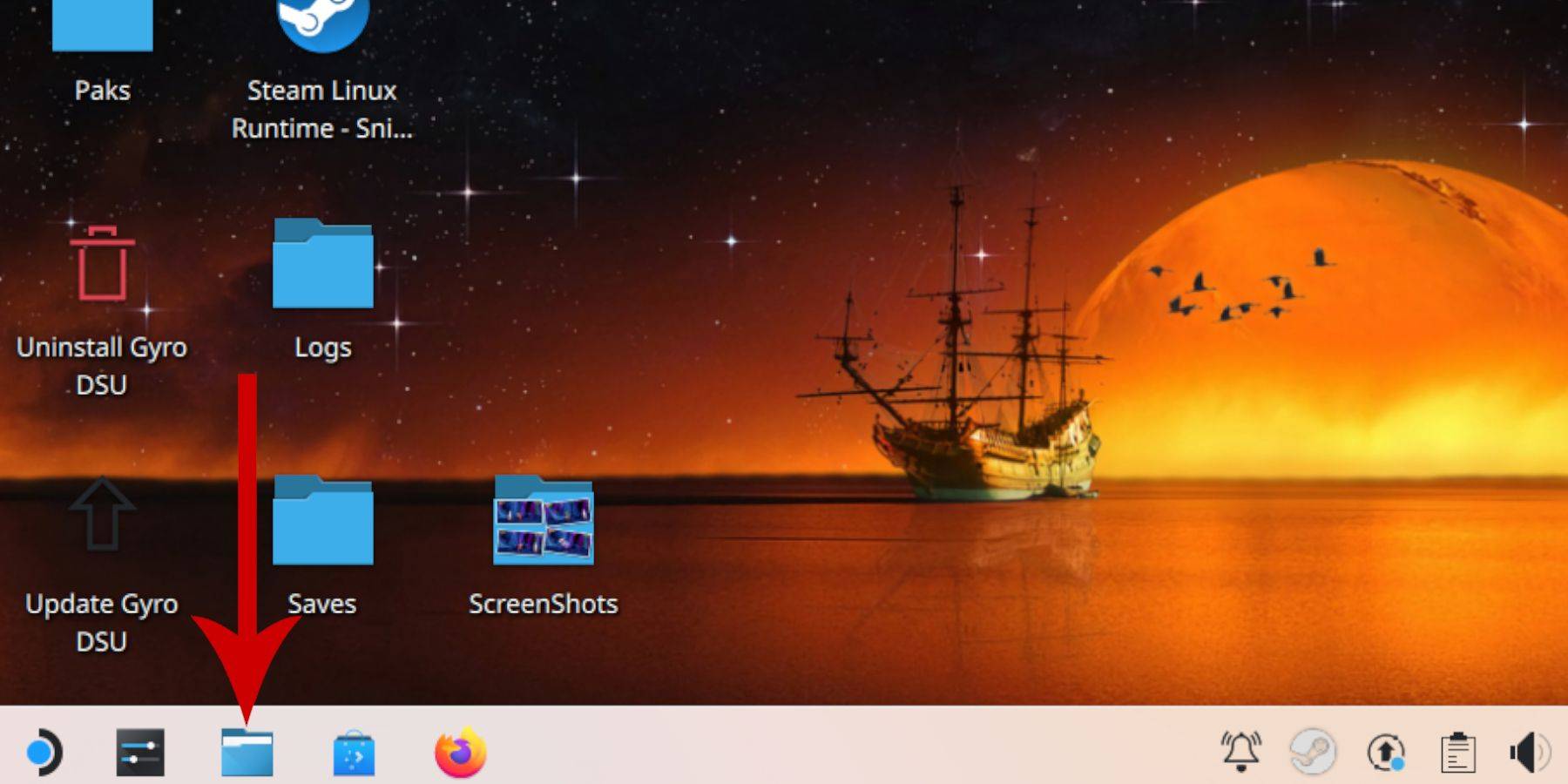
- Öffnen Sie den Dolphin -Dateimanager.
- Navigieren Sie zu abnehmbaren Geräten> Primär> Emulation> Roms> Mastersystem.
- Kopieren Sie Ihre SEGA -Master -System -ROMs (
.sms-Dateien) in diesen Ordner.
Hinzufügen von Spielen zur Steam Library:
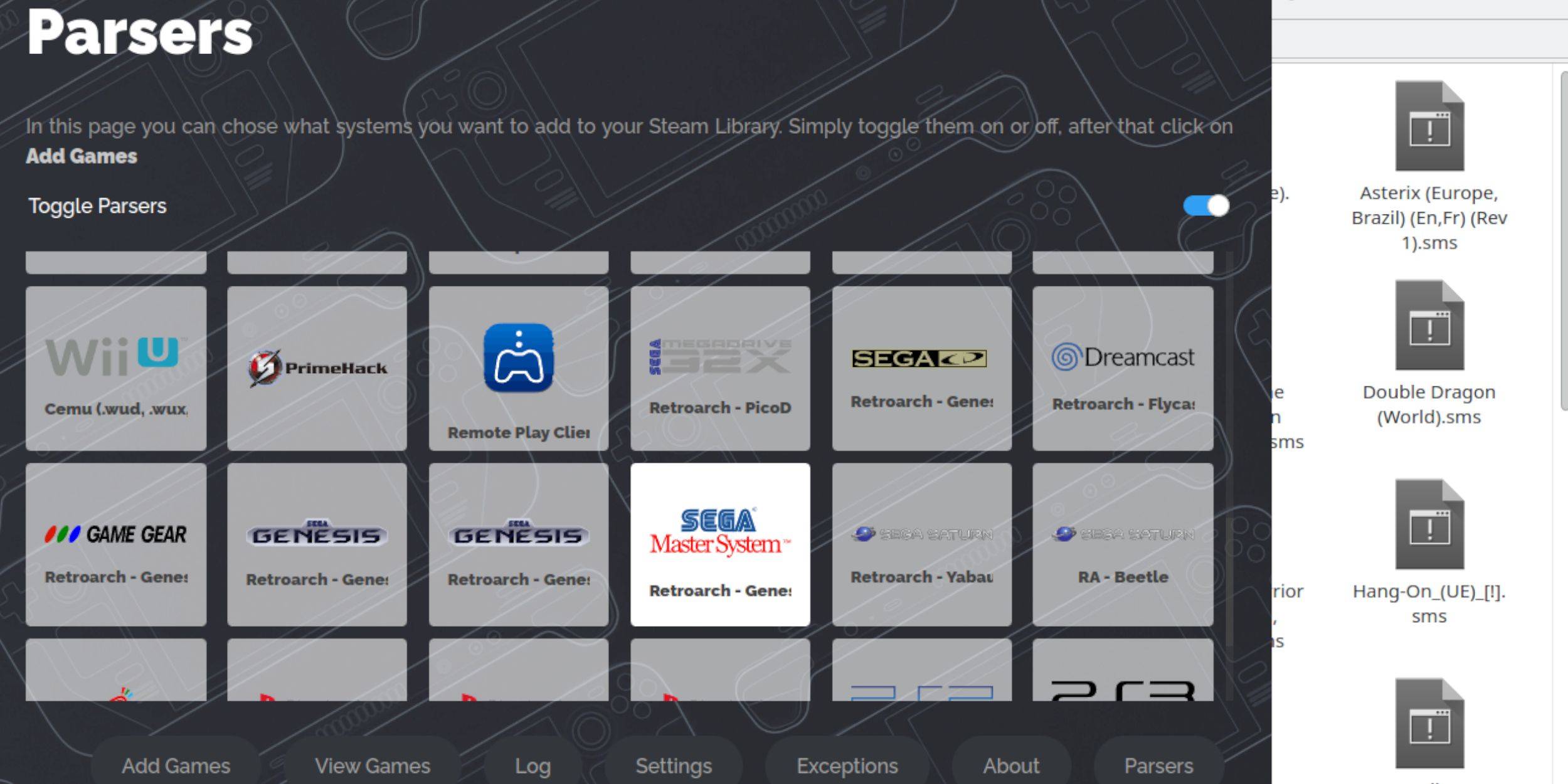
- Öffnen Sie den Schleim im Desktop -Modus.
- Starten Sie Steam ROM Manager.
- Deaktivieren Sie Parser, wählen Sie das Sega -Master -System und wählen Sie "Spiele hinzufügen" und dann "Parse". V.
Beheben oder Hochladen fehlendes Kunstwerk:
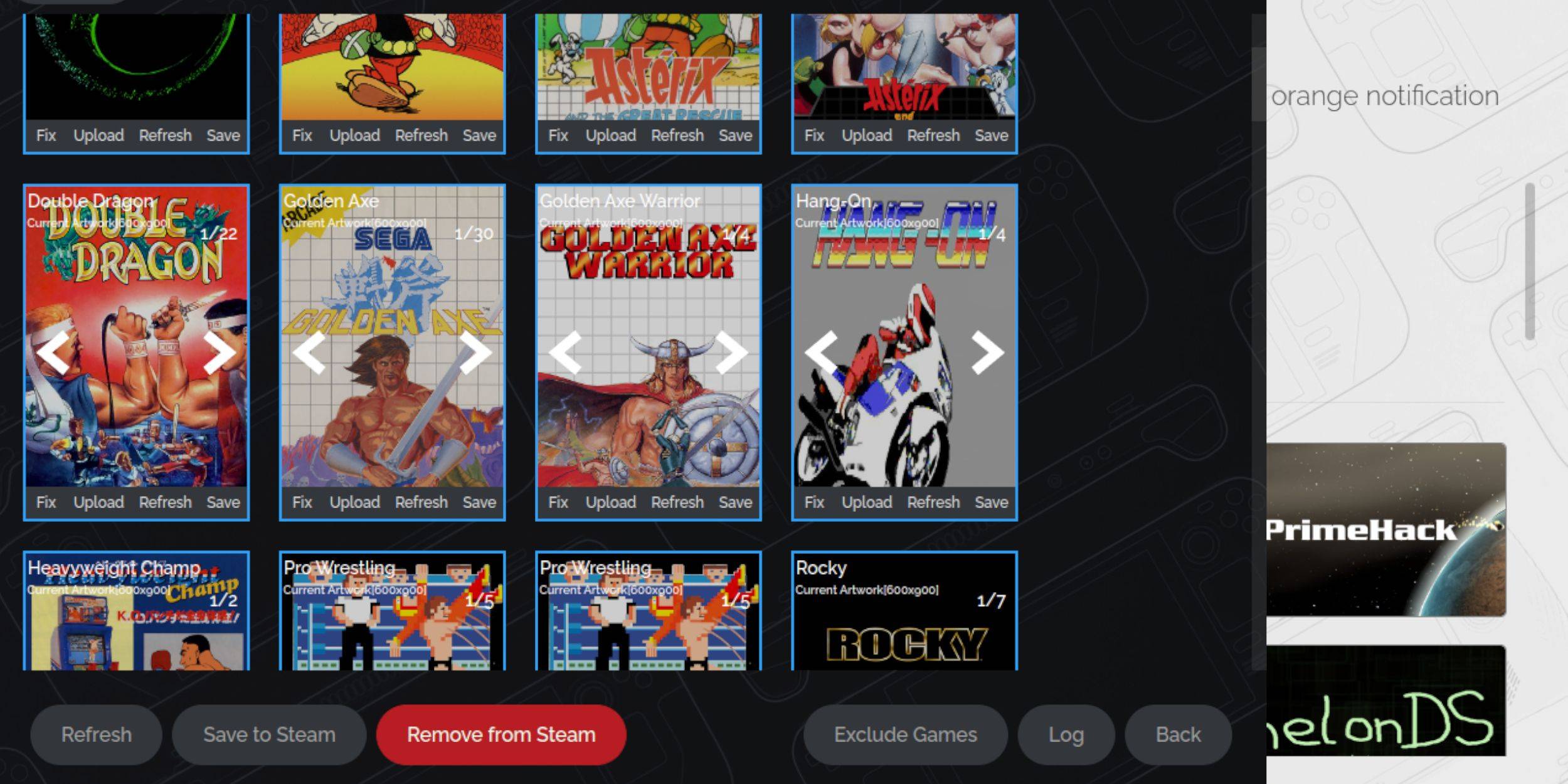
- Fixierung: Verwenden Sie die Option "Fix" in Steam ROM Manager. Suchen Sie bei Bedarf nach dem Spieltitel.
- Hochladen: Download Artwork, speichern Sie es in den Ordner Pictures von Steam Deck und verwenden Sie die Option "Upload" in Steam ROM Manager.
Spiele spielen:

- Wechseln Sie in den Spielmodus.
- Öffnen Sie Ihre Dampfbibliothek.
- Finden Sie Ihre Sega Master -Systemsammlung.
- Starten Sie Ihr gewähltes Spiel.
Verbesserung der Leistung:
- Drücken Sie während des Gameplays die QAM -Taste.
- Öffnen Sie das Leistungsmenü.
- Aktivieren Sie das "Spielprofil verwenden", stellen Sie das Frame -Limit auf 60 fps und aktivieren Sie die Halbrate -Schattierung.
Installieren von Decky Loader:
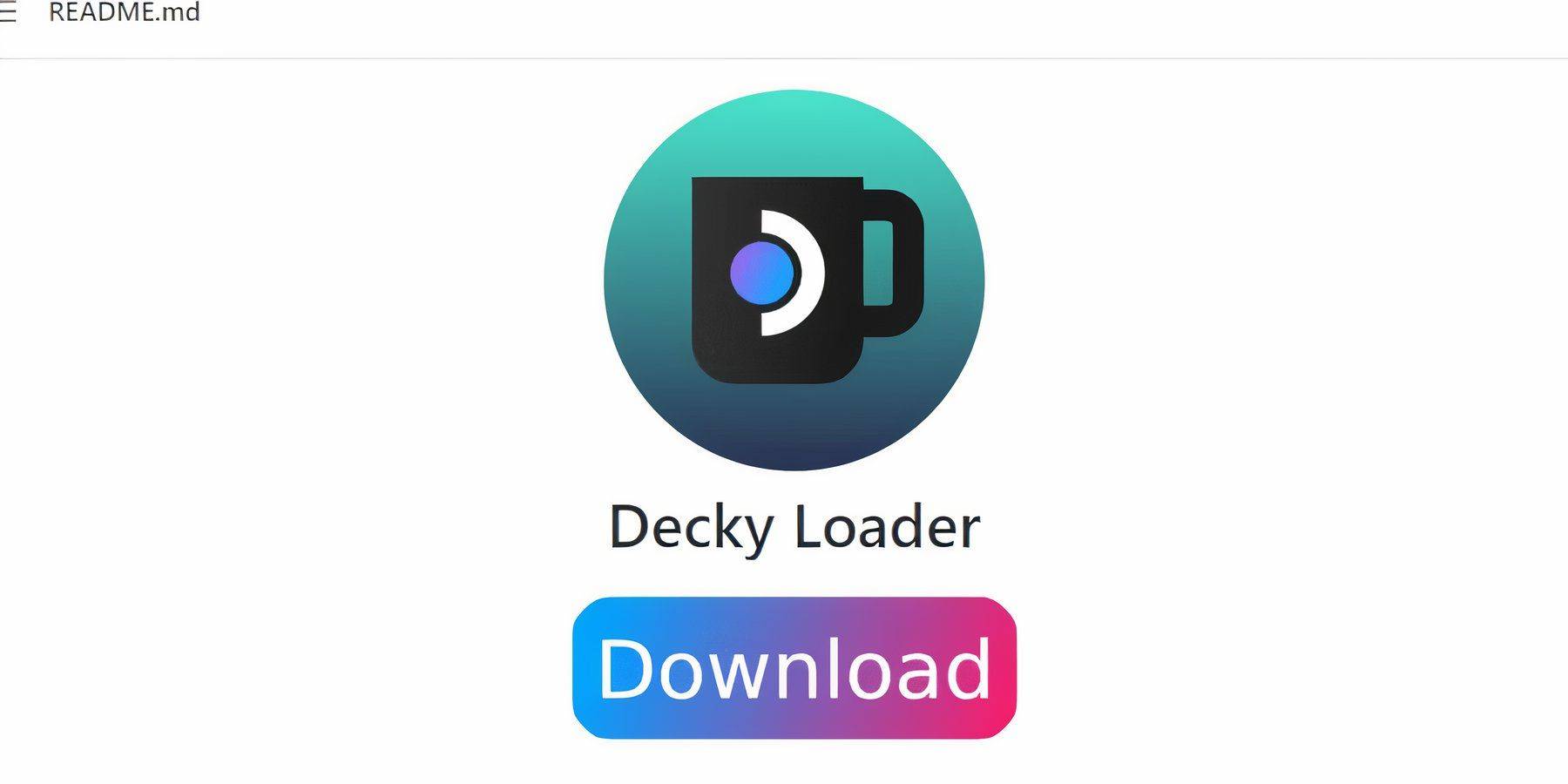
- Wechseln Sie in den Desktop -Modus.
- Laden Sie Decky Loader von seiner Github -Seite herunter.
- Wählen Sie die empfohlene Installation.
- Starten Sie Ihr Dampfdeck im Spielmodus neu.
Installieren von Elektrowerkzeugen:
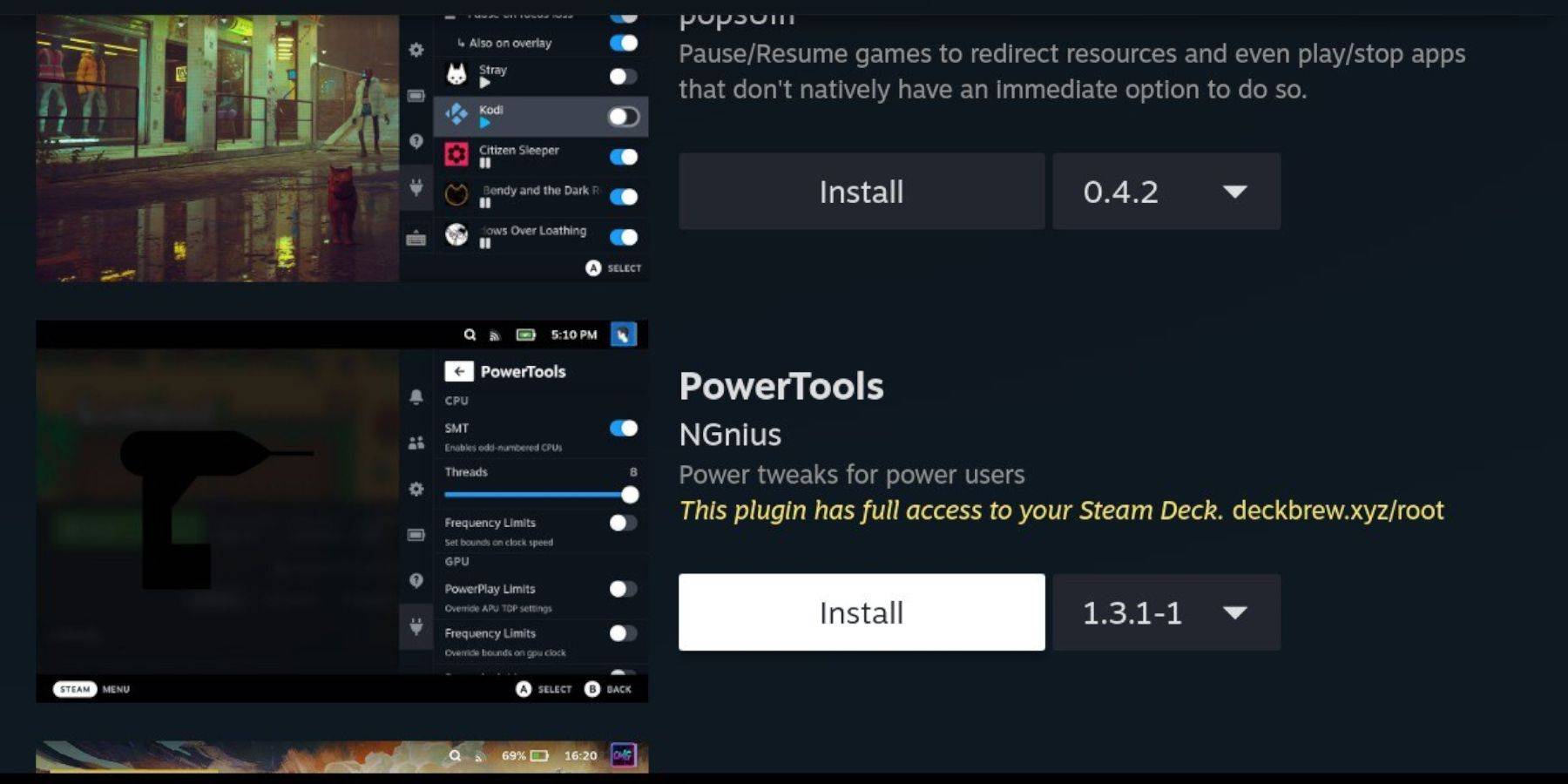
- Drücken Sie die QAM -Taste.
- Öffnen Sie das Deckladermenü und greifen Sie auf den Deck -Store zu.
- Installieren Sie das Plugin der Elektrowerkzeuge.
- Konfigurieren Sie Elektrowerkzeuge (deaktivieren Sie SMTs, stellen Sie Threads auf 4, stellen Sie die GPU -Uhr im Leistungsmenü an).
Fixierende Decky Loader nach einem Steam Deck -Update:
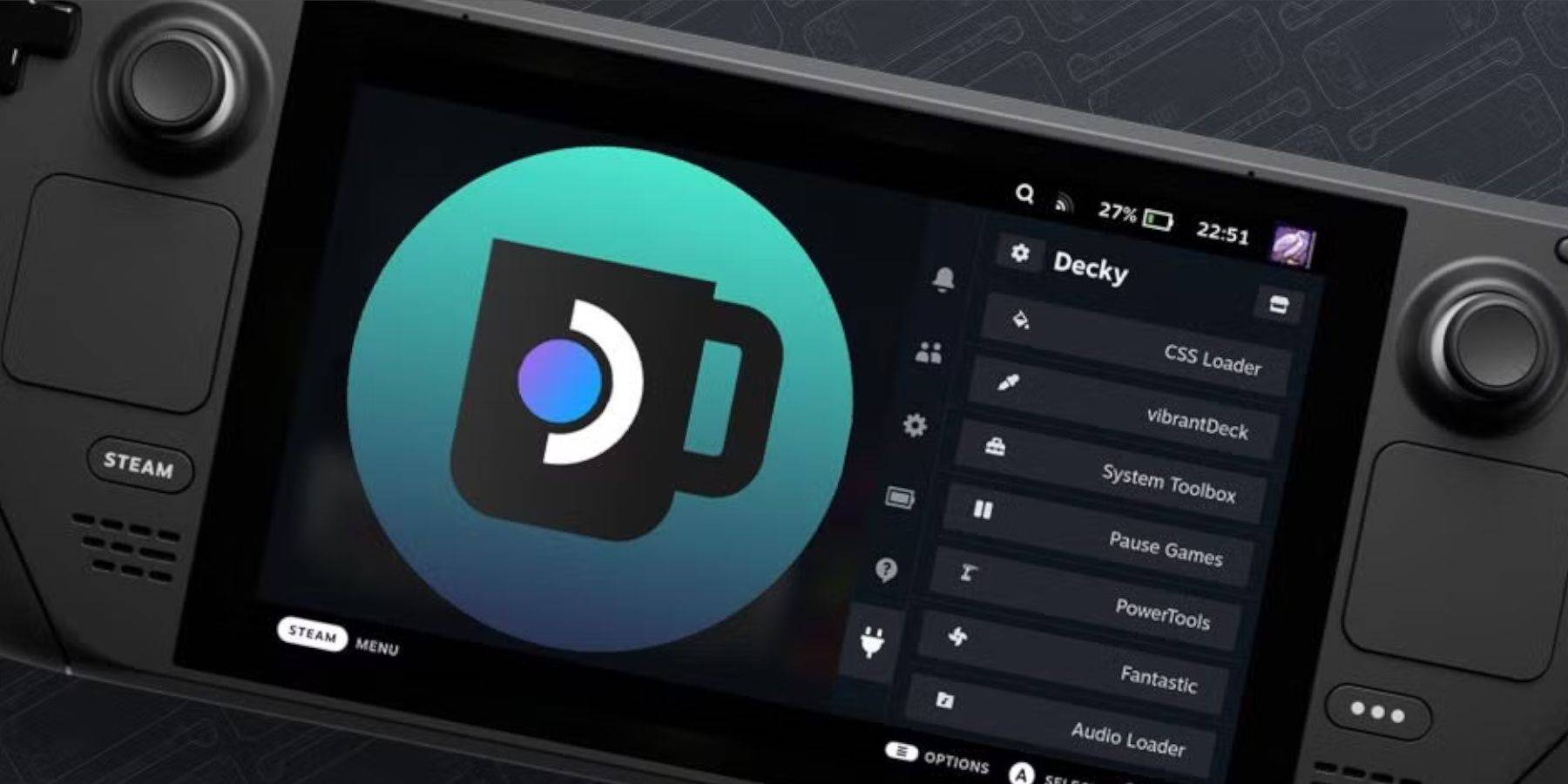
- Wechseln Sie in den Desktop -Modus.
- Laden Sie das Decklader-Installationsprogramm neu herunter und führen Sie sie aus GitHub aus.
- Geben Sie Ihr Pseudo -Passwort ein (erstellen Sie bei Bedarf eines).
- Starten Sie Ihr Dampfdeck im Spielmodus neu.









![Taffy Tales [v1.07.3a]](https://imgs.xfsxw.com/uploads/32/1719554710667e529623764.jpg)











